在手机和电脑上远程搭建直播间,可以通过一些直播软件和应用实现。以下是一些建议的步骤和工具:
### 1. 选择直播软件
选择一款支持手机和电脑远程直播的软件。一些流行的直播平台包括:
- "OBS Studio":免费且功能强大的直播软件,支持多平台。
- "Streamlabs OBS":基于OBS Studio,增加了许多用户友好的功能。
- "直播伴侣":支持手机和电脑远程直播的应用。
- "抖音直播伴侣":抖音官方的直播工具,支持手机和电脑。
### 2. 安装软件
在手机和电脑上安装选择的直播软件。例如,如果你选择OBS Studio,可以在电脑上安装OBS Studio,并在手机上安装OBS远程控制应用。
### 3. 配置直播设置
在电脑上配置直播设置:
- 打开OBS Studio,进入“设置”。
- 配置输出设置,选择直播推流服务(如腾讯云、阿里云等)。
- 配置视频和音频设置,确保分辨率和帧率符合要求。
### 4. 手机远程控制
在手机上安装OBS远程控制应用,并与电脑上的OBS Studio连接:
- 打开手机上的OBS远程控制应用,扫描电脑上生成的二维码。
- 通过手机应用远程控制电脑上的OBS Studio,进行直播推流。
### 5. 测试直播
在手机
相关内容:
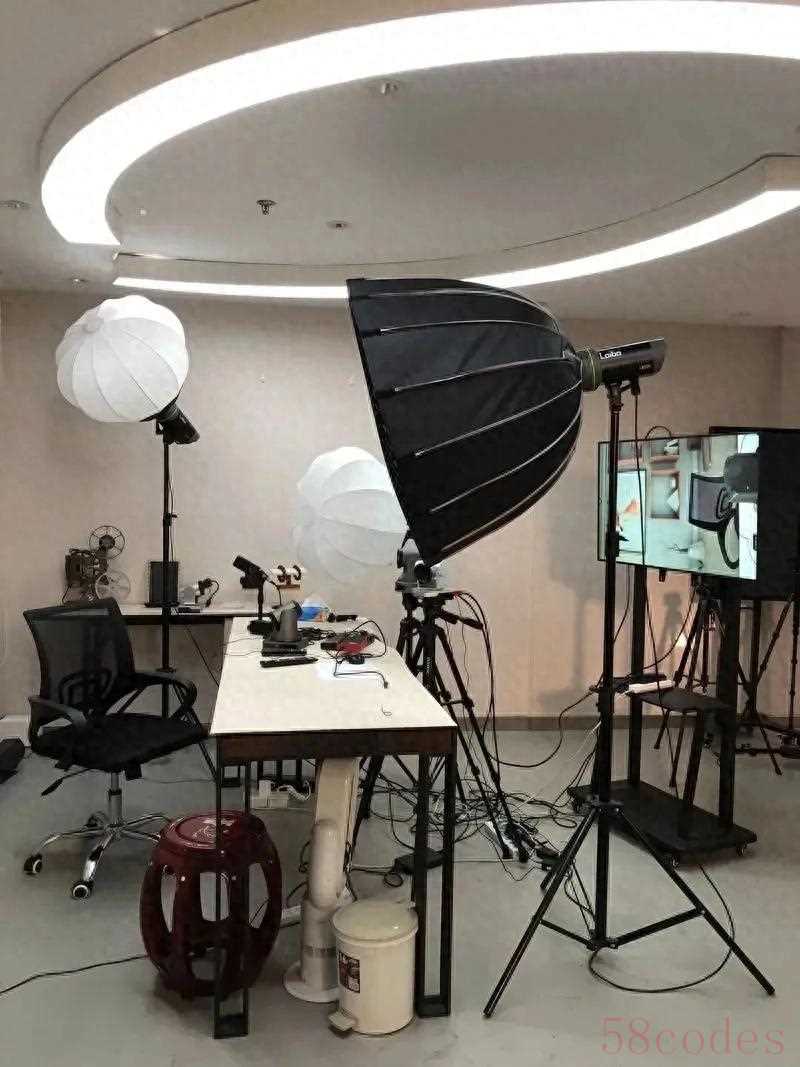
如果你正打算用手机和电脑远程搭建直播间,无论是想灵活切换直播场景、降低设备投入,还是希望异地也能管理直播间,以下四类主流方案应该能覆盖你绝大多数需求。我结合了软硬件配置、操作复杂度、成本等因素做了系统整理,供你按需选择:
一、软件方案:手机+电脑+推流工具(适合预算有限、快速开播)
1. 手机虚拟直播间搭建
工具:在手机安装“EV直播助手”(支持安卓),在电脑安装对应PC版。
操作流程:
手机端:开启虚拟背景、美颜或悬浮窗(展示商品/贴图),用数据线或WiFi连接电脑。
电脑端:用“抖音直播伴侣”或OBS添加“EV虚拟摄像头”作为视频源,同步画面并调整布局。
优势:免采集卡,低成本实现绿幕抠像、多场景切换。
2. 手游直播推流方案
工具:OBS Studio(电脑)+ 手机投屏工具(如Scrcpy/AirServer)或官方直播伴侣。
操作流程:
手机开启USB调试→连电脑→投屏画面到OBS。
在OBS中添加游戏窗口、麦克风、摄像头画面,填入平台推流地址(从抖音/视频号后台获取)。
适用场景:手游直播、教学演示,避免手机性能过热影响游戏。
二、硬件方案:采集卡+扩展坞(追求高清画质、低延迟)
所需设备:
支持视频输出的手机(如华为/三星的USB-C接口机型)
USB-C扩展坞(带HDMI口)
HDMI 2.0线
采集卡(如优越者V169B,支持4K环出)
连接步骤:
```mermaid
graph LR
A --> B
B --> C
C --> D
D --> E
E --> F
```
优势:画质更清晰(最高4K 60帧),可外接显示器大屏游戏,同时用电脑推流;
注意:采集卡需兼容直播平台(如抖音伴侣识别为“视频采集设备”)。
三、云端方案:免高端设备,云渲染开播(适合弹幕游戏/3A大作直播)
核心工具:即构云开播方案、Bililive-go+cpolar远程管理。
操作流程:
1. 云游戏开播:手机安装直播APP→选择即构云游戏→操作云端游戏,画面直推直播间(无需本地运行游戏)。
2. 远程录播管理:
本地电脑安装Bililive-go(录制直播流)+ cpolar内网穿透。
生成公网访问地址,手机/异地电脑登录Web界面远程启停录制、下载视频。
优势:百元级成本替代专业中控台;支持10路录制+自动切片上传网盘。
四、远程控制方案:异地设备统一管理
工具:ToDesk远程控制软件(支持Win/macOS/iOS/安卓互控)。
应用场景:
外出时手机远程开启家中电脑的直播任务;
异地调整OBS参数、查看录制文件。
操作:电脑安装ToDesk→绑定设备→手机端输入设备码连接→操作电脑软件。
五、优化建议:稳定与合规
1. 网络:双平台直播(如抖音+视频号)需100Mbps+带宽,建议有线连接。
2. 设备:推荐i5/R5+16G内存电脑,避免多任务卡顿。
3. 合规:双平台推流时注意各平台规则(如抖音禁止录屏直播),避免封号。
4. 安全:远程访问时用cpolar固定域名+HTTPS加密,防止录播内容泄露。
以上方案可根据你手头的设备、预算和直播类型灵活组合。例如:日常口播用“EV虚拟助手+OBS”省成本;大型游戏直播上“采集卡+云推流”保画质;需要长期录制节目则搭配“Bililive-go远程管理”更省心。

 微信扫一扫打赏
微信扫一扫打赏
 支付宝扫一扫打赏
支付宝扫一扫打赏
